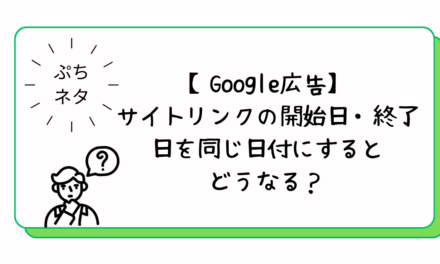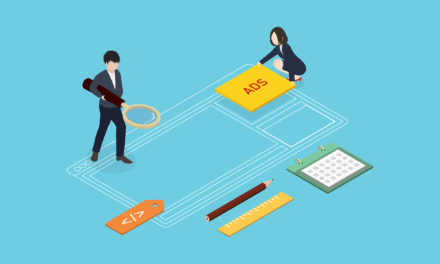前回LINE Creative Labでのアニメーションバナーの作成をご紹介しました。
今回はLINE Creative Labの新機能で「背景削除機能」がローンチされたようなので使ってみた感想をまとめます。
コンテンツ
「背景削除機能」について
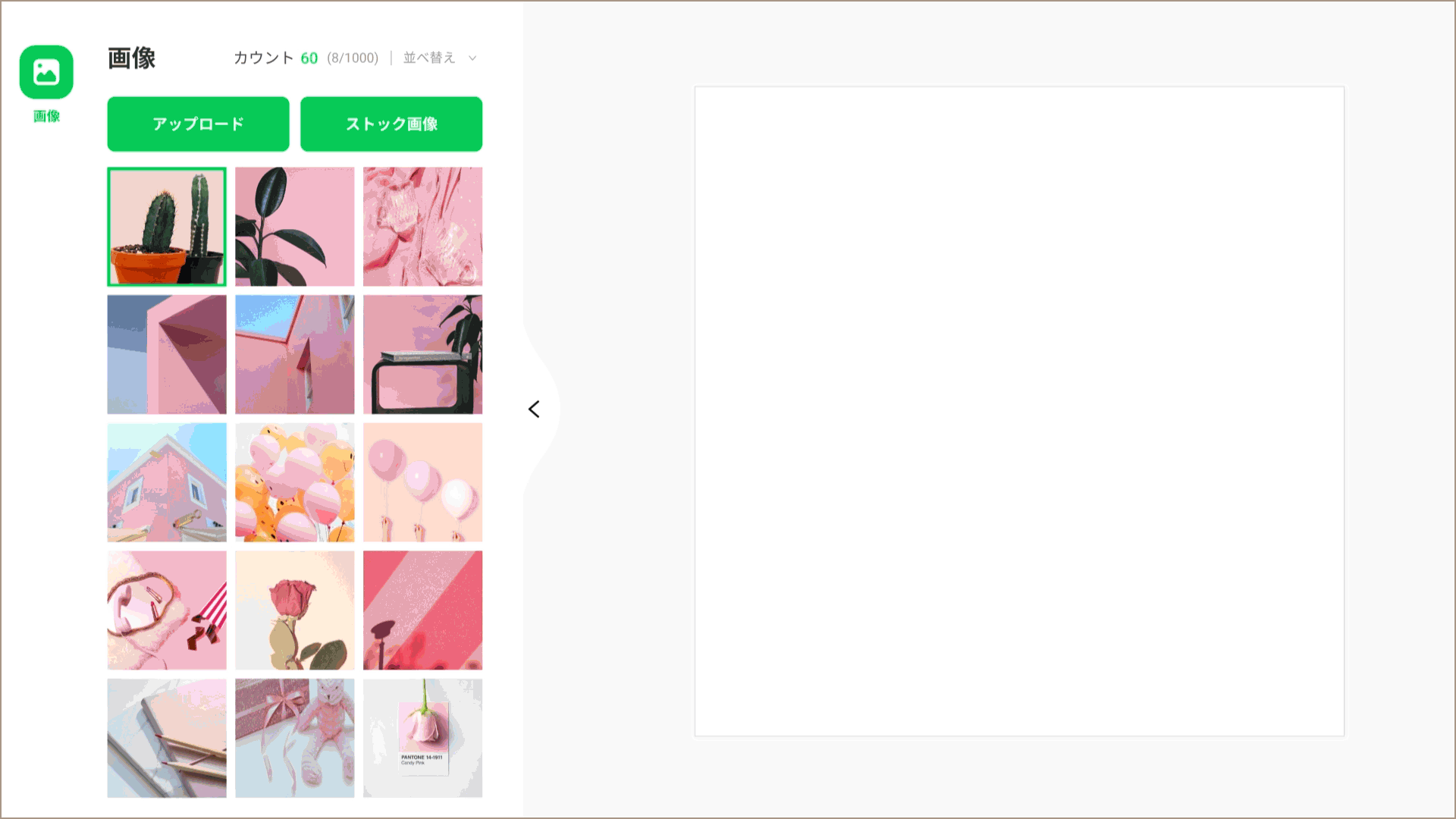
【画像引用:LINE Creative lab】
背景削除機能は、写真素材の人物や商品のみを切り抜いて透過画像を作成してくれる機能です。
他の画像素材と組み合わせたりする際によく使用します。
普段Photoshopなどを使用されている方にはお馴染みの機能ですが、最近は様々なツールで簡単に背景削除ができるようになっていますね。
LINE Creative Labの場合、様々なテンプレートが用意されているので、切り抜いた素材をつかって簡単にバナーなどを作成できるのがメリットです。
実際に使ってみた
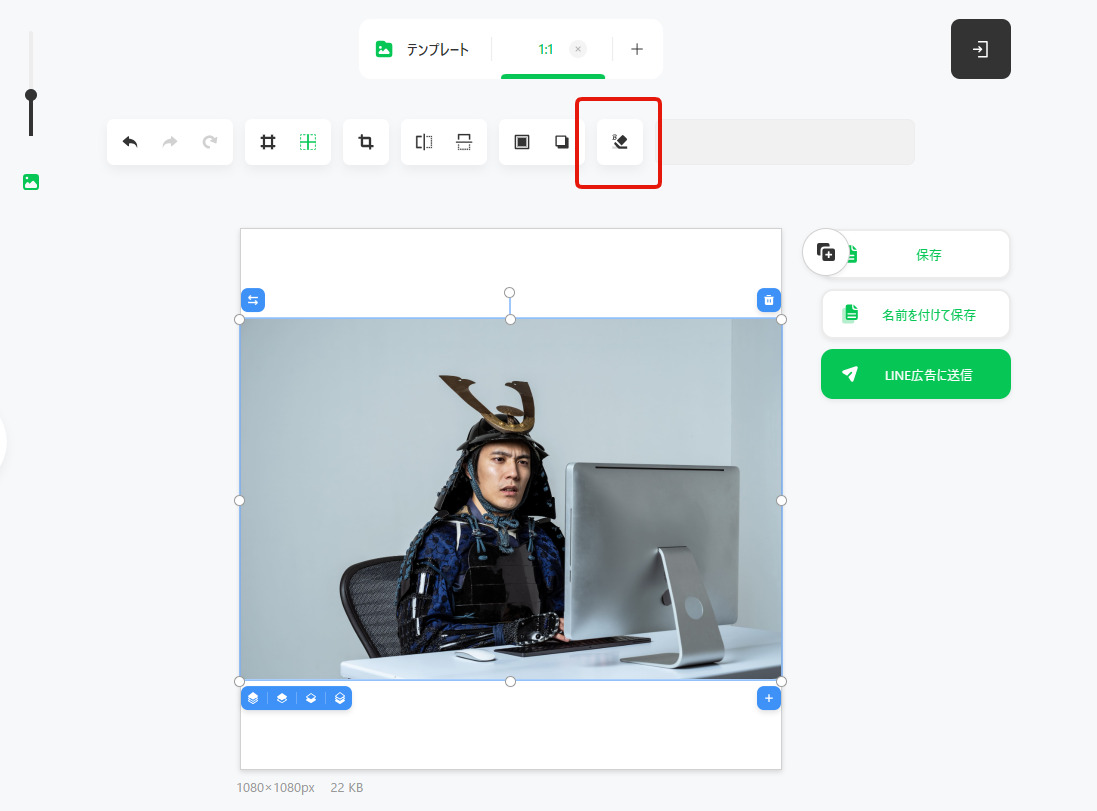
こちらのPCで作業をしている侍の背景の画像を切り抜いてみましょう。
デスクと背景の色の差があまりないことと、チェアーのメッシュ部分が細かいので切り抜きは結構難しいと思います。
赤枠の消しゴムボタンをクリックするだけで切り抜けます。
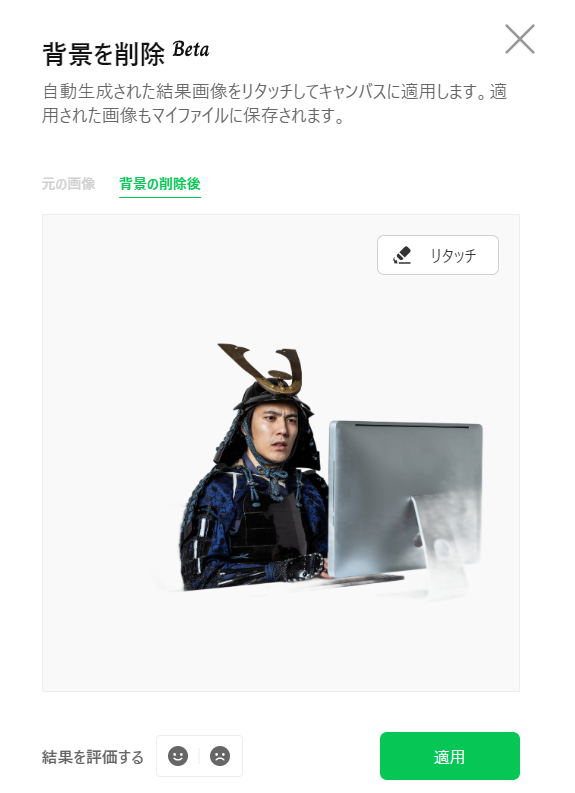
結果はコチラ。
残念ながらデスクやチェアが全て消えてしまったのと、PCも処理に困っている様子が見えます。
ベータ版ということでまだ精度は低そうですね。
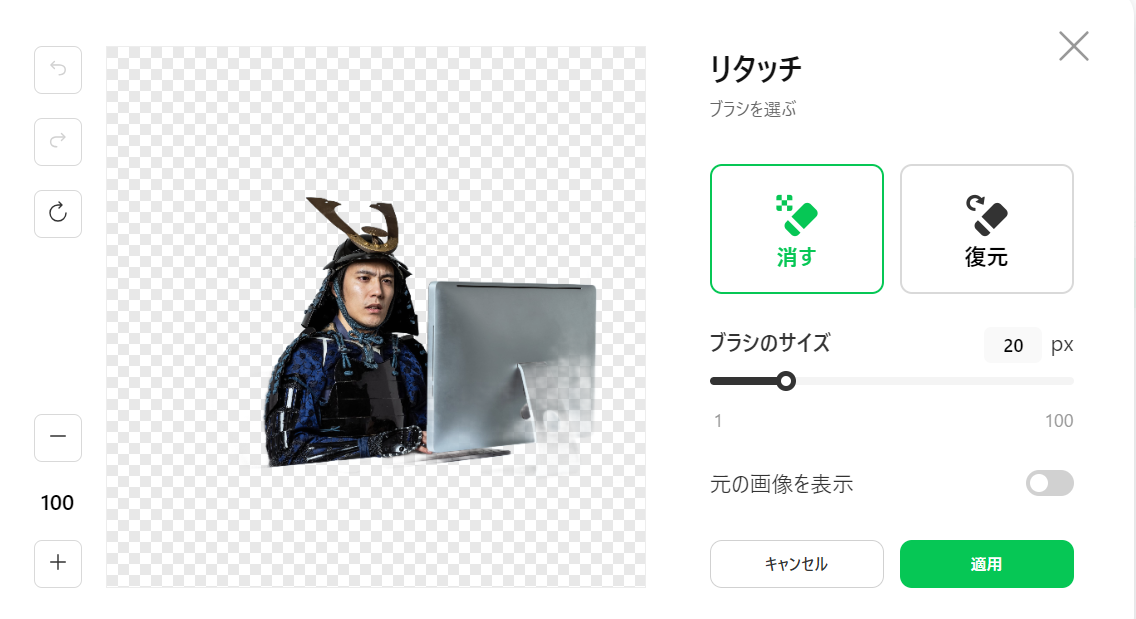
リタッチをすることで消えてしまった部分を微調整することはできるようです。
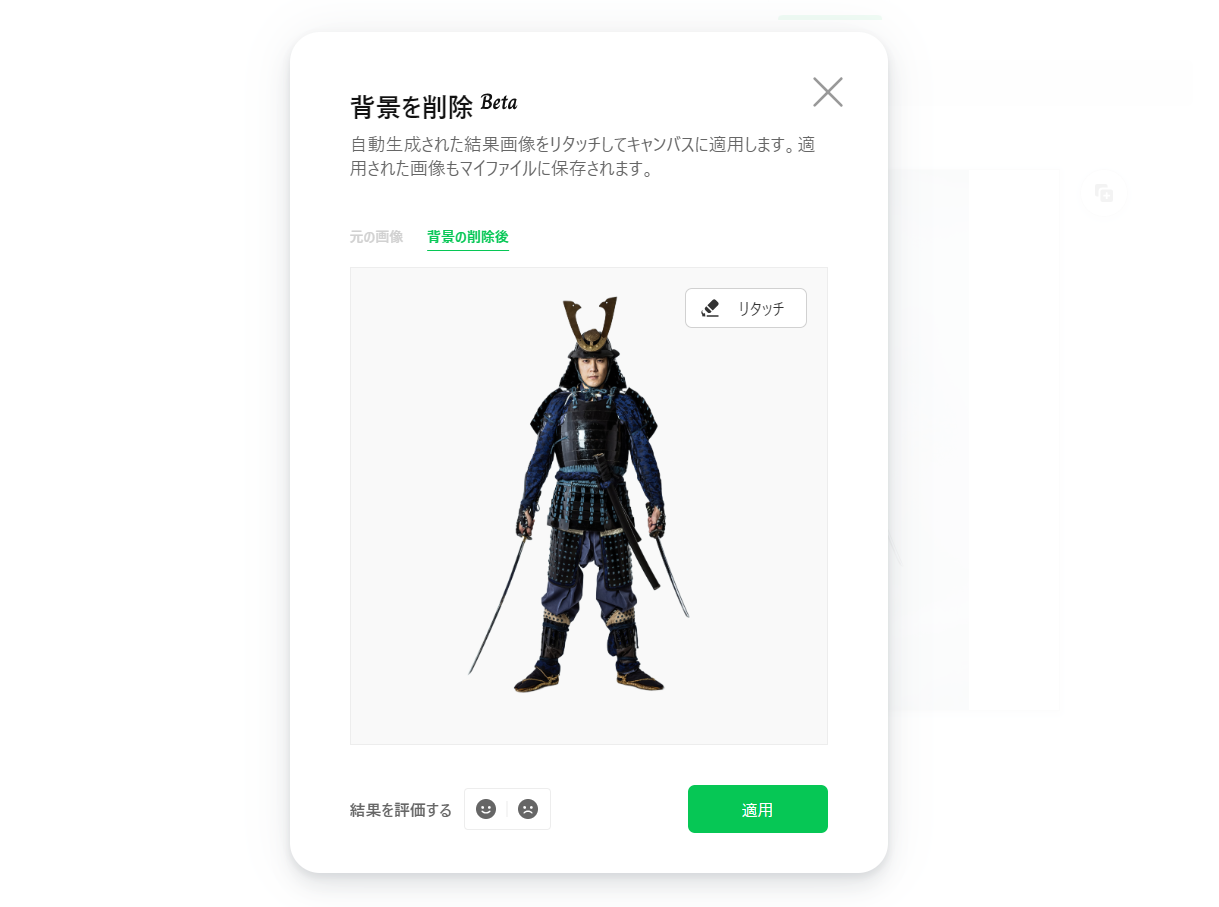
今回の画像は少し複雑だったので微妙な結果でしたが、こちらのような単純な画像であれば全く問題なく切り抜けました。
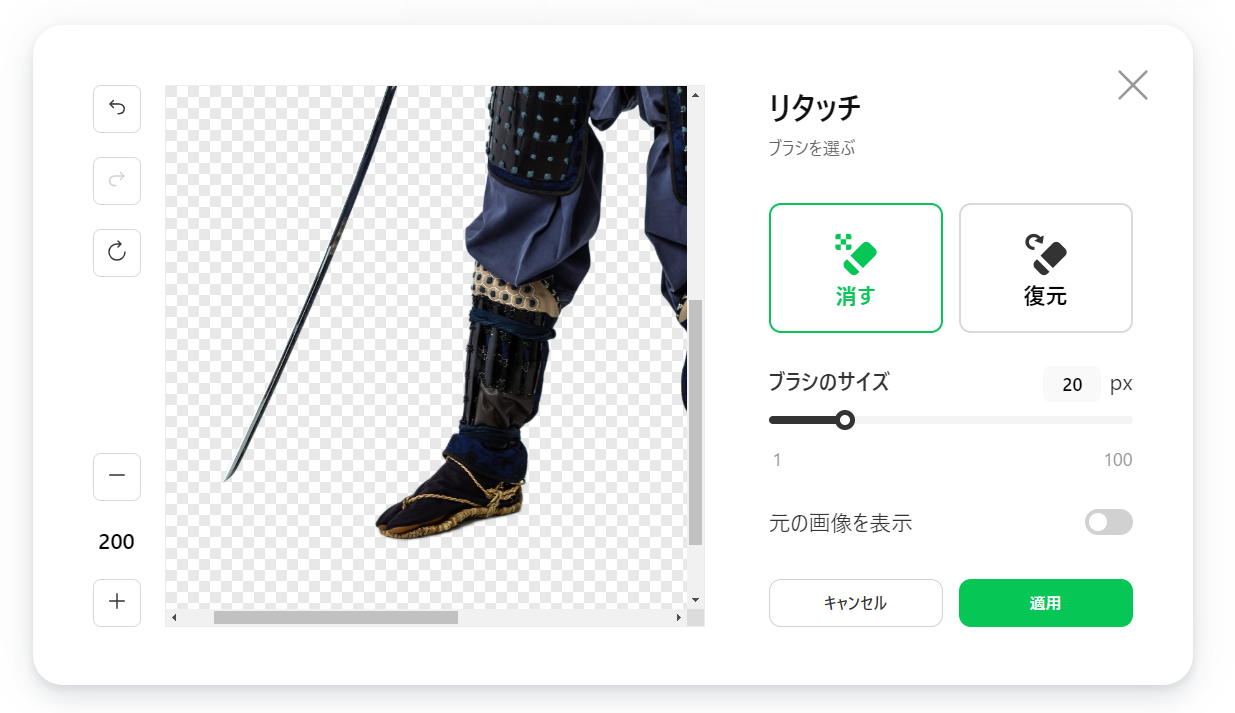
剣の先端までキレイに切り抜けています。
実用性的には問題なさそうです。
他のサービスとの比較
背景削除の機能は他のサービスでも代替できます。
Adobe Express
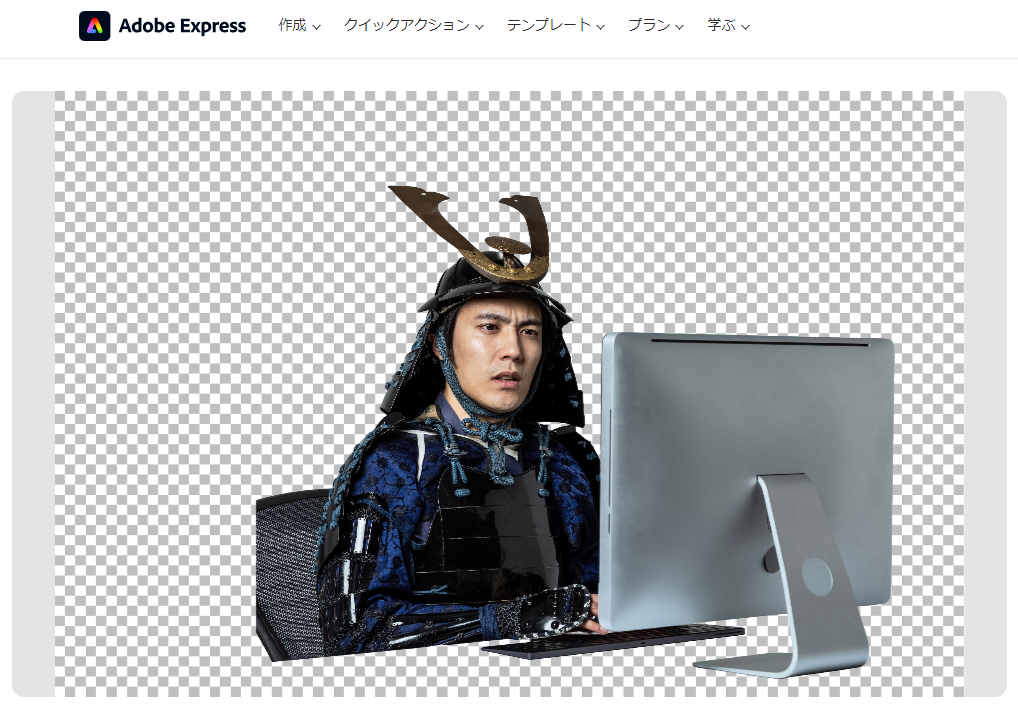
Adobe Expressでも簡単に切り抜きができます。
LINE Creative LabよりもPCやチェアの部分はしっかりと認識して切り抜けていますね。
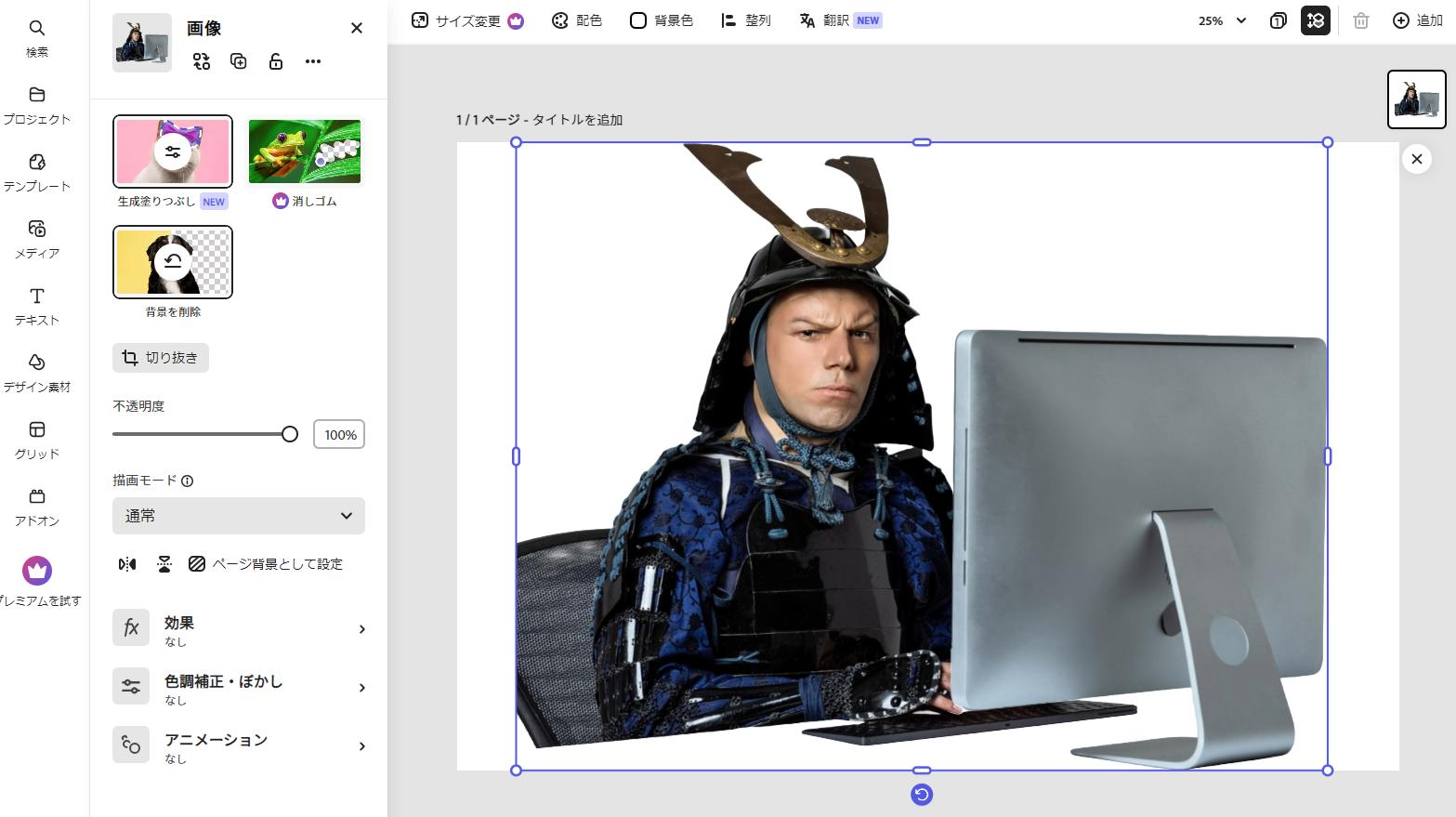
生成塗りつぶし機能などもあるので、例えば写真素材の顔を変更するなども無料でできてしまいます、
生成AIの機能はAdobeが強い印象です。
remove bg
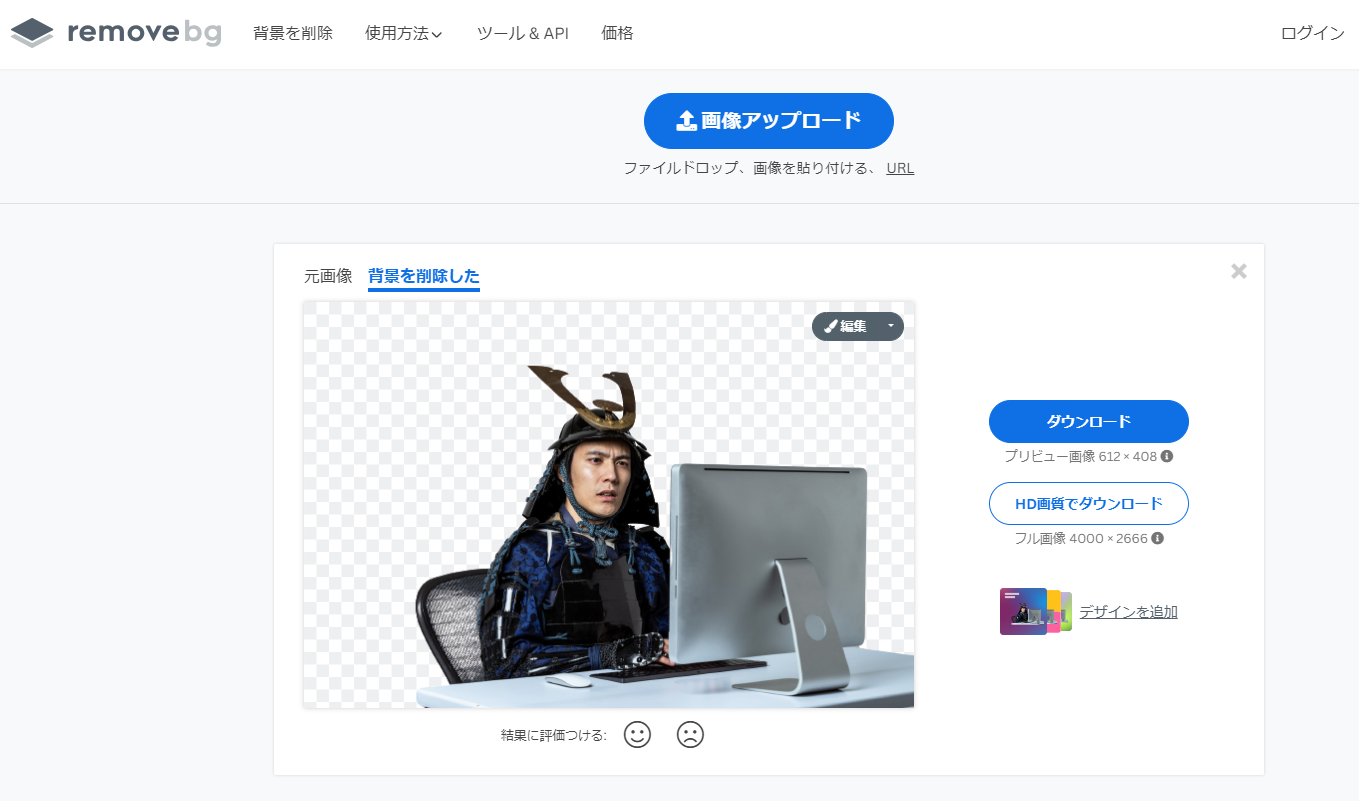
最もキレイに背景削除ができたのは「removebg」というサービスです。
デスクもチェアも全てキレイに切り抜きができています。
背景との色の差が少なかったり、切り抜きの対象が複雑な素材の場合はコチラをまず試してみると良いでしょう。
簡単なバナー作成はノンデザイナーでもできる
少し前まではクリエイティブを作成するのにPhotoshopなどのAdobe系のツールがないと難しかったりしましたが、今は様々な無料サービスで簡単にバナーや動画を作成することができるようになっています。
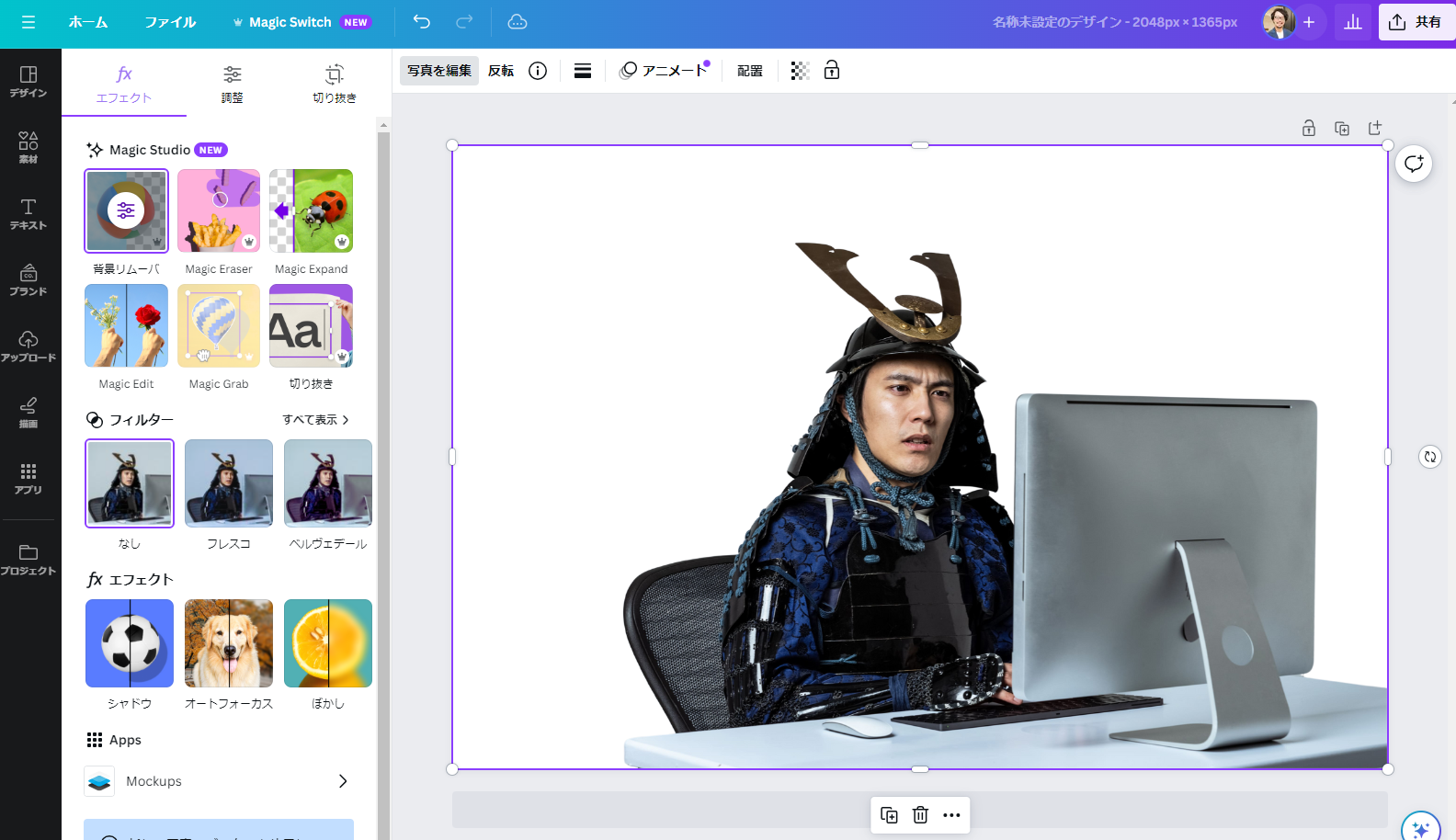
Canvaなども有料会員になれば色々なテンプレートを使用できたり、背景削除や背景生成などの機能も使えるようになるのでオススメです。
大半のことはできるので、最近はAdobe系のツールよりも使用頻度が多くなっています。
広告運用者の方などノンデザイナーの方も、興味のある方は色々といじってみるとよいかと思います。
まとめると、LINE Creative Labは簡単な切り抜きは問題なしです。
複雑な素材はremovebgで実施して、何点も切り抜きが必要そうであればCanvaを使用していくのが良いというのが個人的な感想でした。
Keisuke Asou
最新記事 by Keisuke Asou (全て見る)
- 【初心者向け】除外キーワードのマッチタイプについて - 2024-07-20
- 【検索広告】部分一致が「インテントマッチ」に名称変更/何が変わった? - 2024-07-16
- 【Google広告】商品画像をAIで生成/Product Studioの作例を紹介 - 2024-06-22